来源:www.xinmaotao.net 时间:2024-01-12 08:15
家庭组服务让信息共享变得更加简单,可以与家庭组当中的其他人共享图片、音乐、视频、文档和打印机,但是有些用户觉得这个功能没有用,所以想要将其禁用,那么win10系统如何禁用家庭组服务呢?下面新毛桃u盘装系统为大家介绍win10系统禁用家庭组服务的操作教程。
禁用家庭组服务教程如下:
1、打开运行(Win+R),并输入 services.msc 命令,按确定或回车,可以打开服务;如图所示:

2、服务窗口,找到并选择HomeGroup Provider服务项;如图所示:

3、右键点击该服务项,在打开的菜单项中,选择属性;如图所示:

4、HomeGroup Provider 的属性(本地计算机)窗口,点击停止,停止该服务的运行;如图所示:
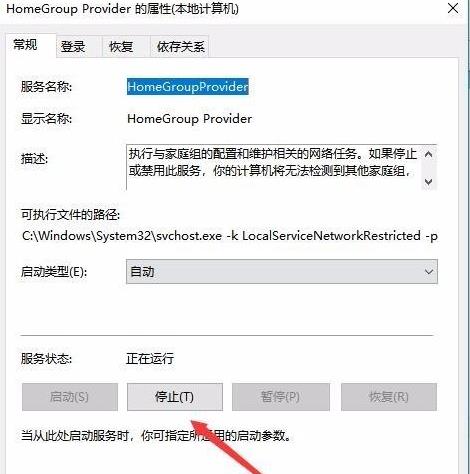
5、接着,再点击启动类型下拉按钮,在打开的下拉项中,选择禁用菜单项,就可以了;如图所示:
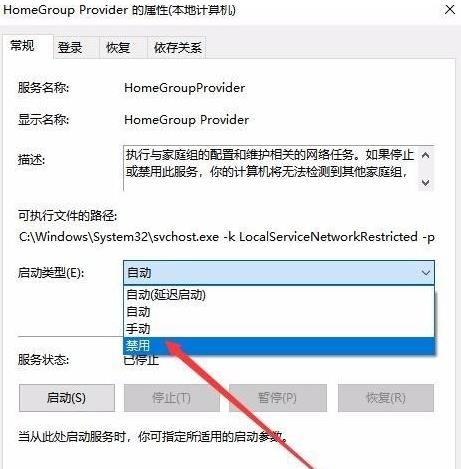
6、使用同样的方法,将HomeGroup Listener服务项也禁用即可,这样我们就彻底禁用了Win10家庭组功能了。如图所示:

关于win10系统禁用家庭组服务的操作教程就为小伙伴们详细分享到这里了,如果用户们使用电脑的时候想要禁用家庭组服务,可以参考上述方法步骤进行操作哦,希望本篇教程能够帮到大家,更多精彩教程请关注新毛桃官方网站。
责任编辑:新毛桃:http://www.xinmaotao.net